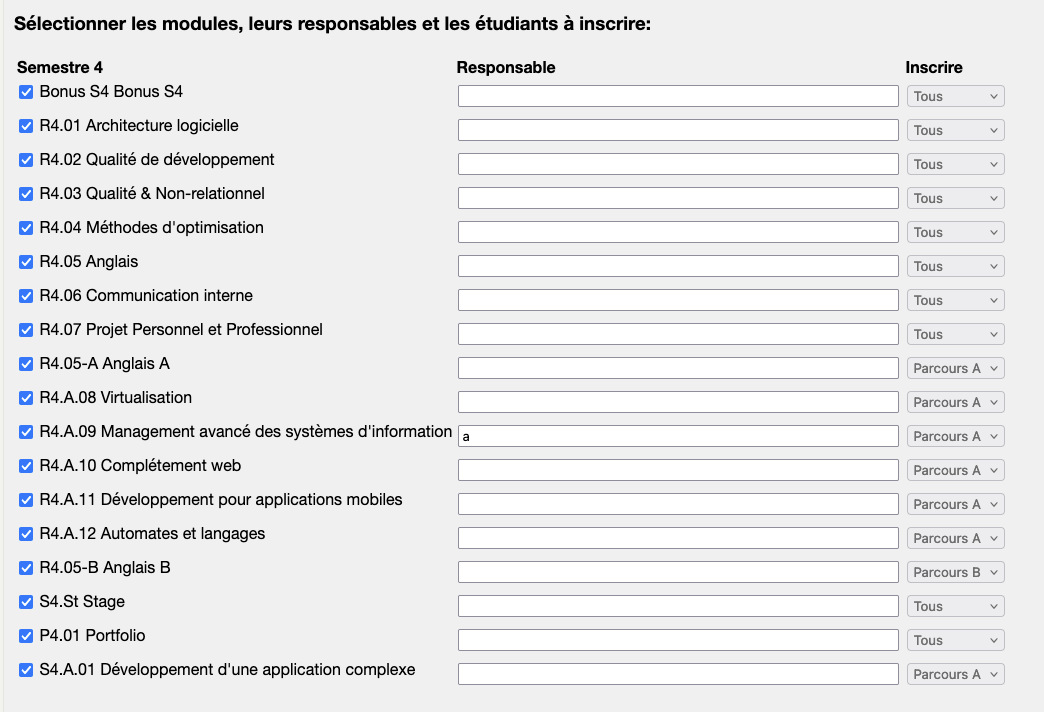Modélisation BUT: exemple de la spécialité Informatique¶
Le BUT Informatique possède quatre parcours basés sur six compétences. Les parcours se différencient en BUT3 (S5/S6) par des approfondissements différents de certaines compétences, comme on le voit ici:
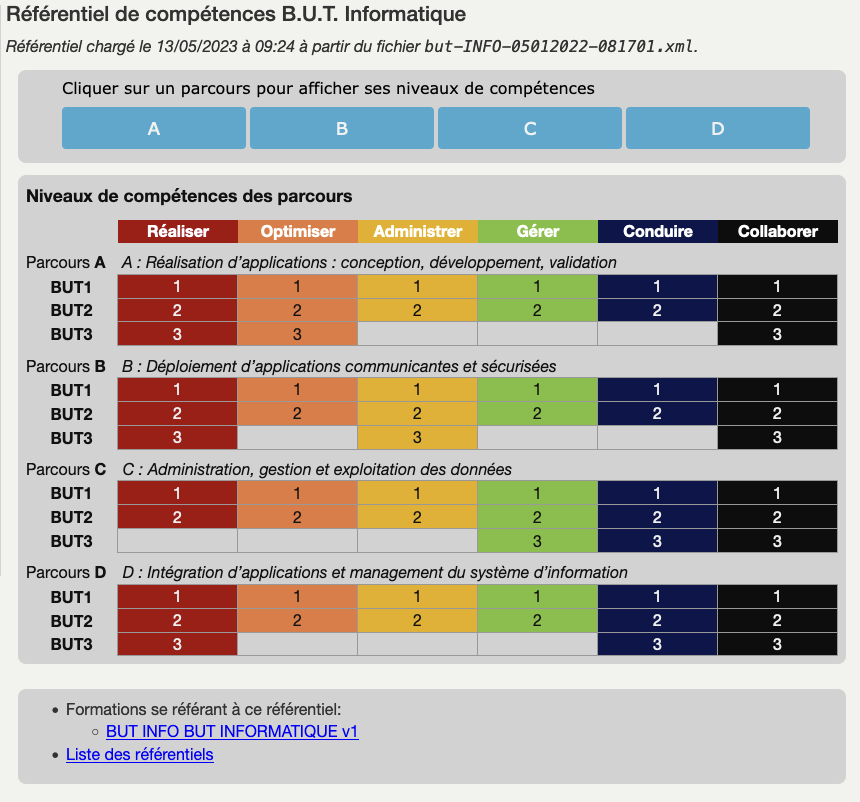
Les coefficients des ressources et SAÉs en BUT sont définis localement par les établissement, ainsi que les crédits ECTS associés aux UE.
Cette page détaille un exemple de mise en place d'un BUT Info. Cette configuration est plus complexe que le cas d'une spécialité typique de BUT: on va supposer que les coefficients d'une même ressource varient suivant le parcours suivi par l'étudiant, et que les ECTS d'une même UE dépendent parfois du parcours.
Après mise en place de la formation, nous allons créer les semestres, y inscrire les étudiants et ternir un jury.
Saisir ou importer le programme de formation¶
Avant toute chose, il faut saisir le programme pédagogique de la formation. On peut souvent l'importer en demandant à des collègues d'autres IUT sur le Discord assistance ScoDoc, ou à son ACD. le fichier importé sera alors modifié pour refléter son adaptation locale.
Ensuite, associer ce programme au référentiel de compétence du BUT Info:
Associer la formation à son référentiel de compétences¶
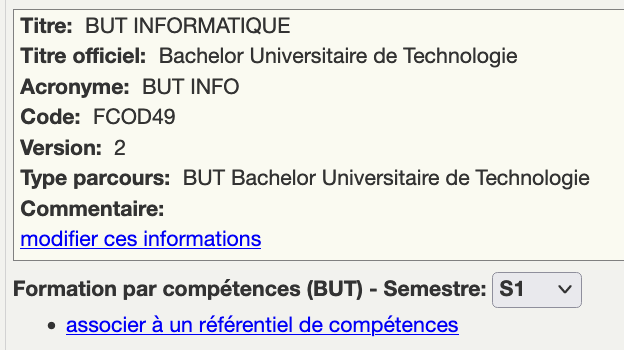
Les référentiels officiels sont fournis par ScoDoc:
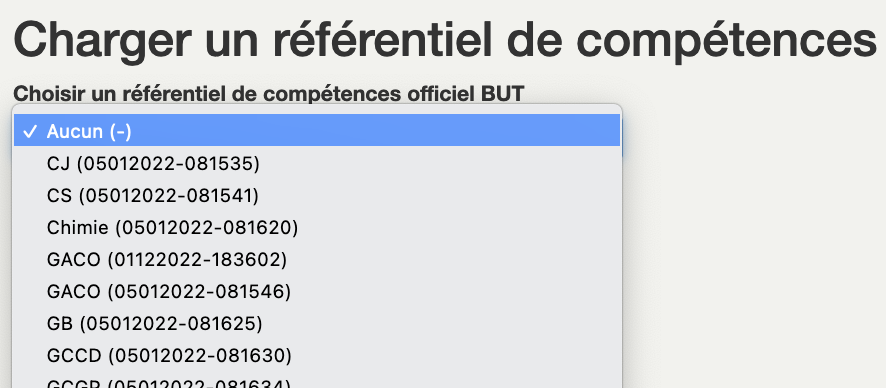
Associer les UE à des parcours¶
Une UE peut intervenir dans un ou plusieurs parcours. Par défaut, elle intervient dans tous les parcours. Un étudiant inscrit à un parcours devra valider toutes les UEs de celui-ci. Il est donc fondamental de bien indiquer dans quels parcours intervient une UE.
Pour cela, passer par le formulaire d'édition de l'UE:

et cliquer sur le ou les parcours:
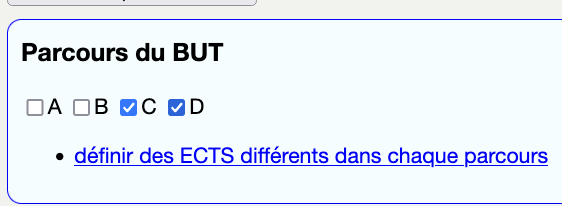
Ici l'UE 45, compétence Conduire, n'existe que dans les parcours C et D.
Faire de même pour toutes les UEs de la formation qui ne sont pas identiques dans tous les parcours.
Pour le S4 du BUT Info, cela pourrait donner:
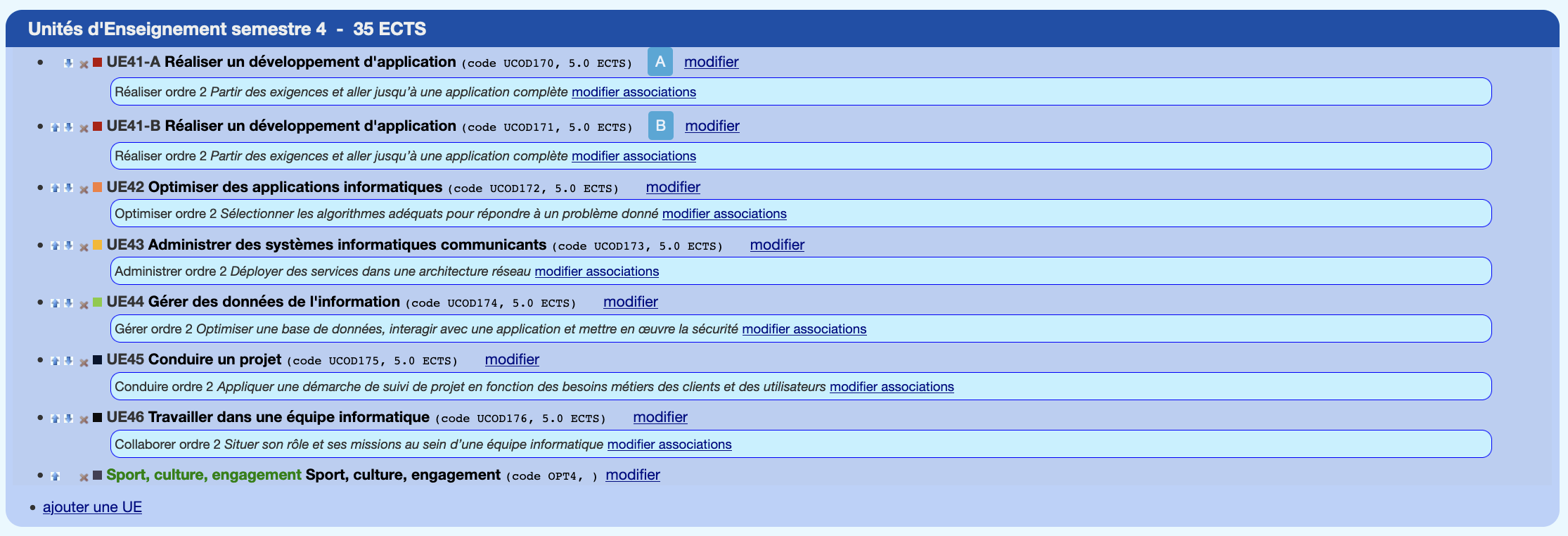
où l'on a dupliqué l'UE41 afin de lui affecter des coefficients différents dans les parcours A et B. Notez que dans cet exemple, l'UE46 est commune et identique dans tous les parcours.
De même, pour le S6, version simplifiée sans UE spécifiques:
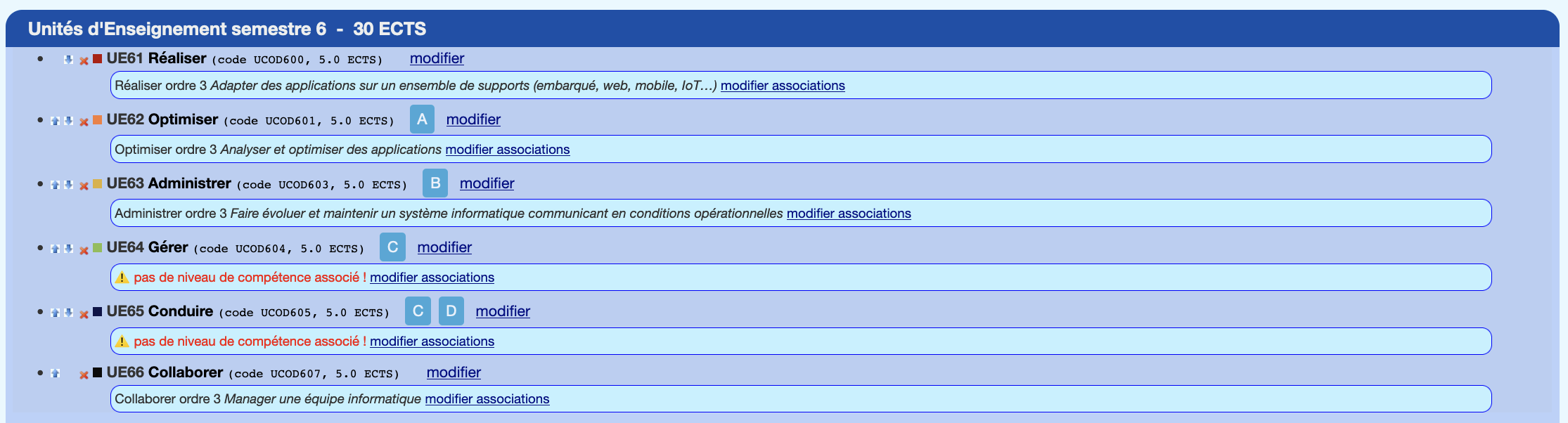
Remarque: nommer les UEs¶
Bien nommer les UEs !
Prenez soin de nommer correctement et uniformément vos UEs, c'est important pour obtenir de beaux relevés de notes et PV de jurys.
- pas de redondance: le titre de l'UE ne doit pas reprendre l'acronyme, et il est inutile d'indiquer le parcours ou autre infos déjà présentes par ailleurs;
- acronymes uniformes:
UE41pour la première UE du S4; - le plus simple en BUT est de reprendre le nom (éventuellement abrégé) de la compétence.
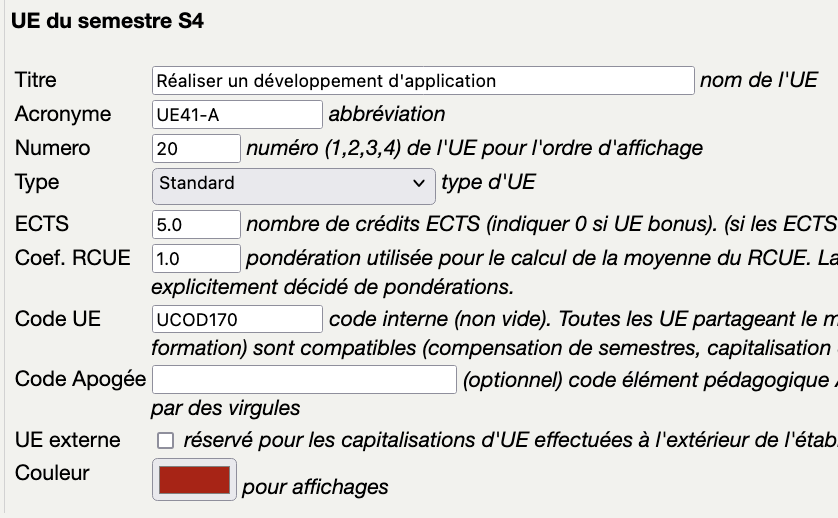
Associer les UE et les niveaux de compétences¶
Chaque niveau de compétence (1, 2 ou 3) correspond à une année, donc à deux UEs consécutives. Il faut indiquer à ScoDoc le niveau de compétence associé à chacune des UEs.
Pour cela, cliquer sur un parcours:
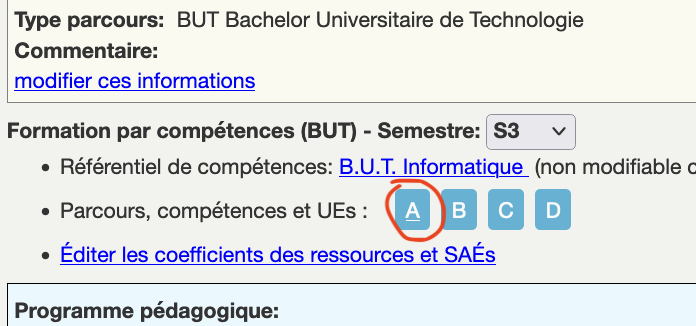
ce qui permet de visualiser l'ensemble des UEs et compétences du programme:
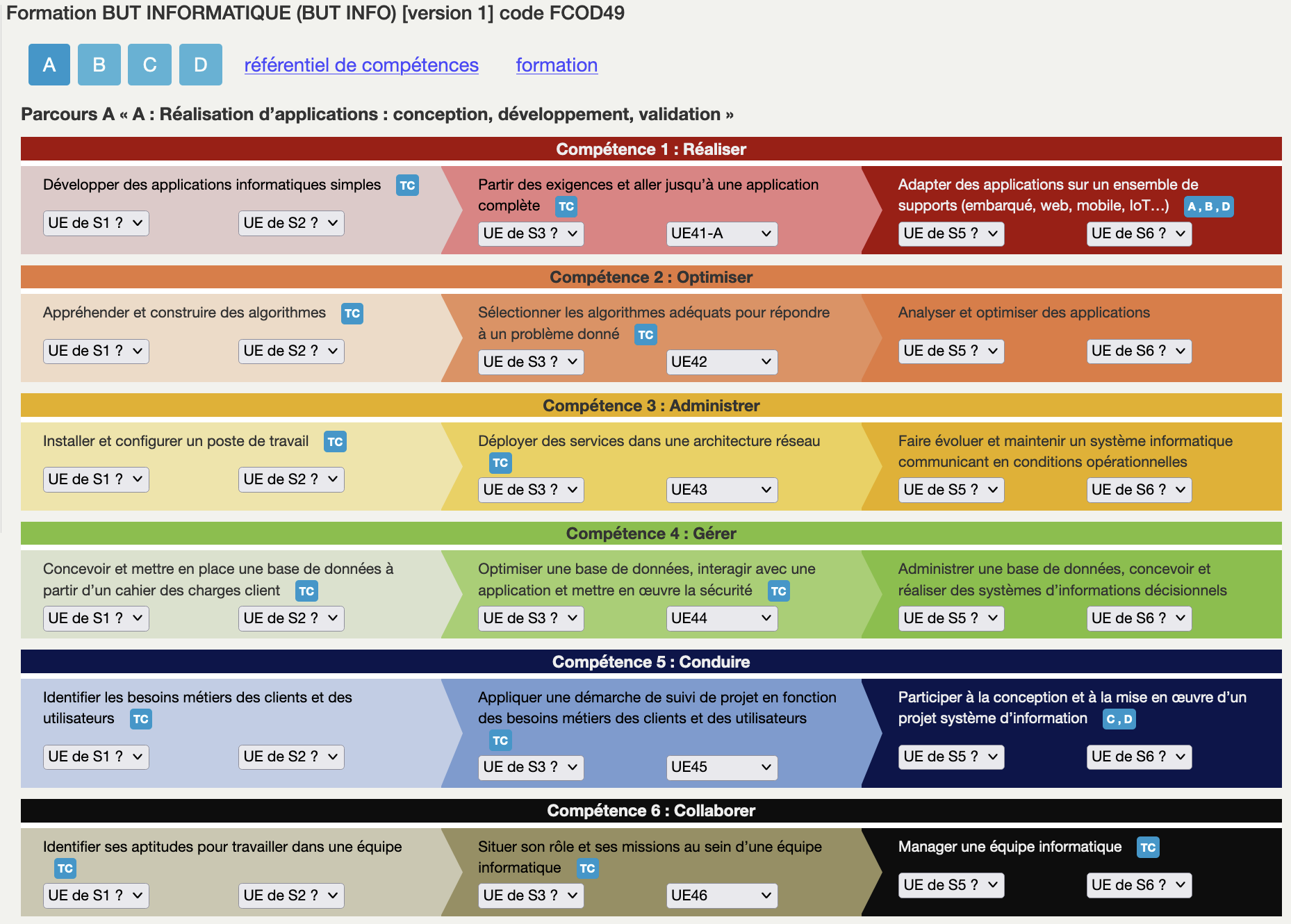
et d'associer une UE à chaque niveau de compétence:
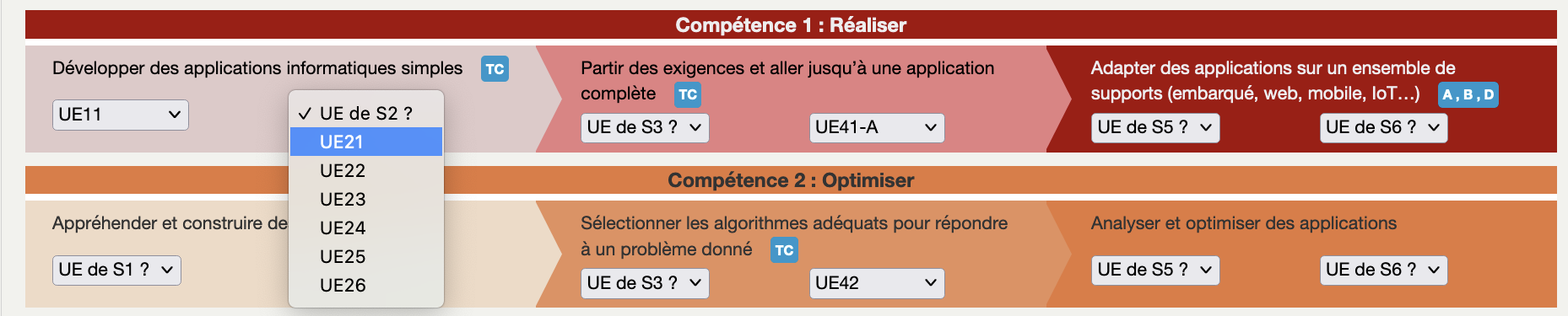
Le symbole  (TC) désigne les niveaux du tronc commun (c'est à dire présents dans tous les
parcours de la spécialité).
(TC) désigne les niveaux du tronc commun (c'est à dire présents dans tous les
parcours de la spécialité).
Notez qu'une UE ne peut être associée qu'à un seul niveau de compétences (mais chaque niveau peut-être en relation avec plusieurs UE, de parcours ou programme différents).
Parcours A¶
Après édition, le parcours A ressemble à ceci:
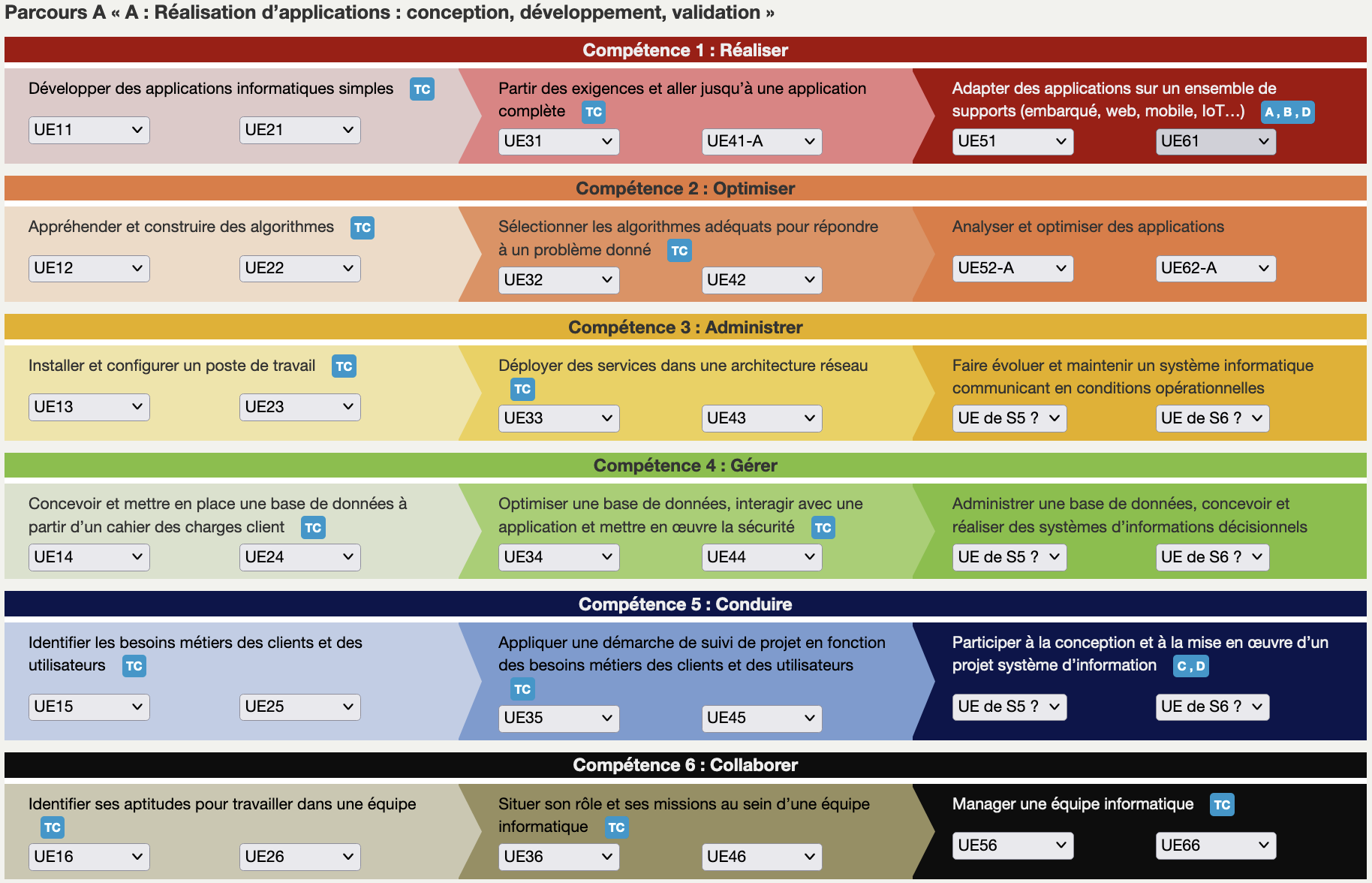
Remarques:
-
Pas d'UEs en compétences Administrer, Gérer et Conduire car dans ce parcours elles s'arrêtent au niveau 2.
-
UE5.2 et UE6.2 spécifiques au parcours A car on veut y indiquer des coefficients et ECTS spécifiques: nous les avons nommées
UE5.2-AetUE6.2-A.
Parcours B¶
On fait la même chose pour le parcours B.
Pour changer de parcours, cliquer sur les boutons au dessus:

Les niveaux de tronc commun sont déjà associés. Dans certains cas (UE spécifiques à un parcours, on doit changer l'association). Bien vérifier l'ensemble avant de poursuivre !
ECTS par parcours¶
Dans la plupart des cas, le nombre de crédits ECTS d'une UE est constant. Néanmoins, certaines spécialités ou établissement, on peut vouloir le faire varier selon le parcours. Une solution serait de dupliquer l'UE (comme on le fait pour décliner les coefficients), mais il est plus simple de déclarer les ECTS dans chaque parcours:
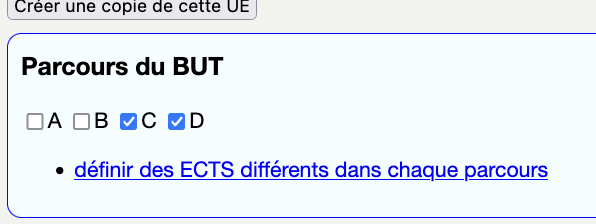
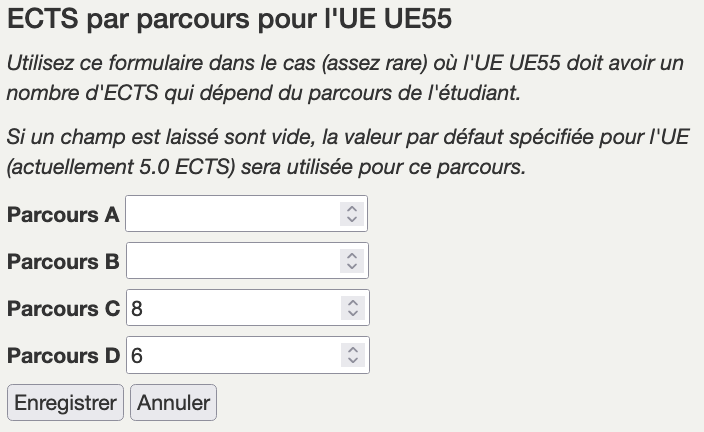
Coefficients des ressources et SAÉs¶
Imaginons qu'en S4, la ressource R4.01 ait le coefficient 14 vers l'UE41 dans
le parcours A, mais le coefficient 23 dans le parcours B. Nous avons vu plus
haut que nous avions créé une UE par parcours, UE41-A et UE41-B. reste à
leur attribuer leurs coefficients via le formulaire habituel:
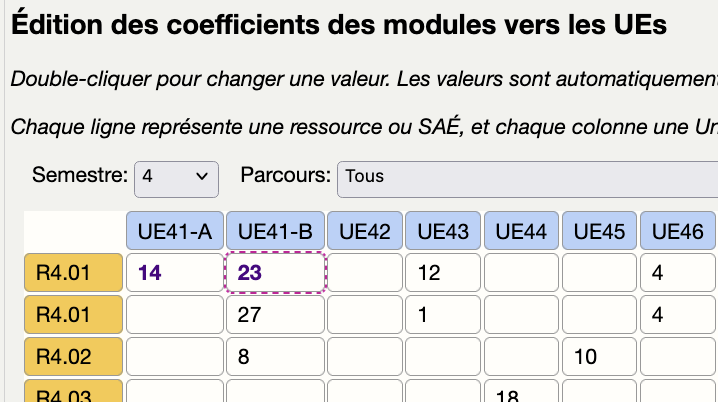
L'intérêt de cette approche est qu'on a une seule ressource pour les deux
parcours, ce qui simplifie la saisie et le suivi des évaluations et des notes.
Bien sûr, si la ressource était pédagogiquement distincte dans les deux parcours
(activités différentes, examens spécifiques...) il serait préférable de créer
deux versions de la ressources (par exemple R4.01-Aet R4.01-B).
Mise en place des semestres¶
La création des semestres ne présentent aucune particularité dans ce cas. Il faut juste indiquer les parcours proposés dans le semestre. Dans notre exemple:

Remarque: si la spécialité n'a que des compétences communes dans ce semestre (tronc commun, fréquent en BUT1), ne pas cocher de parcours.
Affectation des étudiants aux parcours¶
Nous supposons dans la suite que nous avons les deux parcours A et B dans notre département, les étudiants des deux parcours étant dans les mêmes semestres ScoDoc. Les ressources et coefficients proposés sont là pour illustrer et ne correspondent pas à la réalité.
On affecte les étudiants aux parcours grâce à l'éditeur de groupes et partitions (accessible via le menu Groupes): la partition nommée parcours est spéciale et est utilisée par ScoDoc pour savoir à quel parcours appartient l'étudiant.
Dans l'exemple ci-dessous, on a deux étudiants dans chaque parcours A et B:
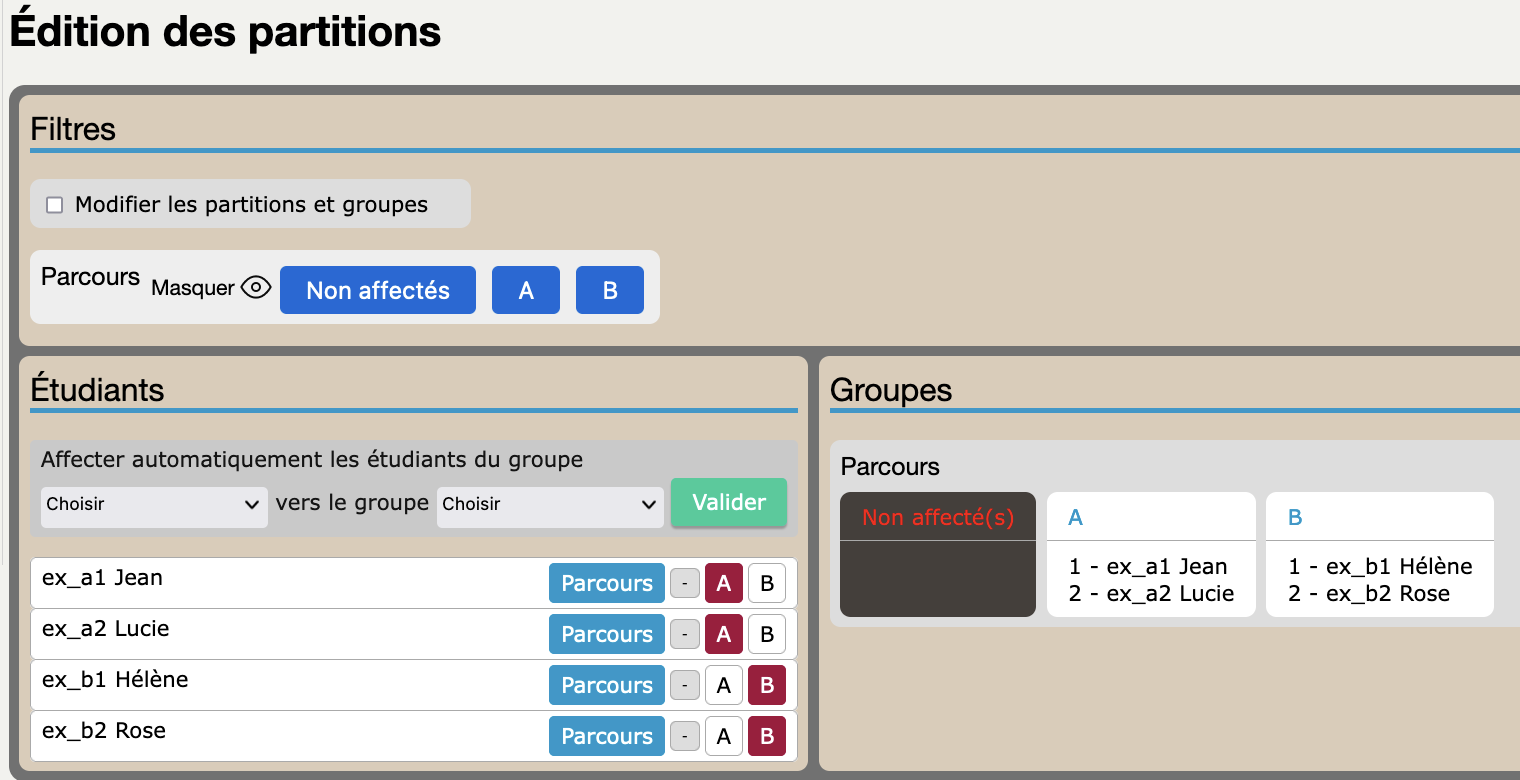
Inscriptions des étudiants aux modules de leurs parcours¶
Il faut que chaque étudiant soit inscrit aux modules (ressources ou SAÉs) de tronc commun, à et à ceux spécifiques à son parcours. Pour cela, on passe par le menu "Inscriptions / Gérer les inscriptions aux UEs et modules".
Dans chaque module, on peut régler les inscriptions:
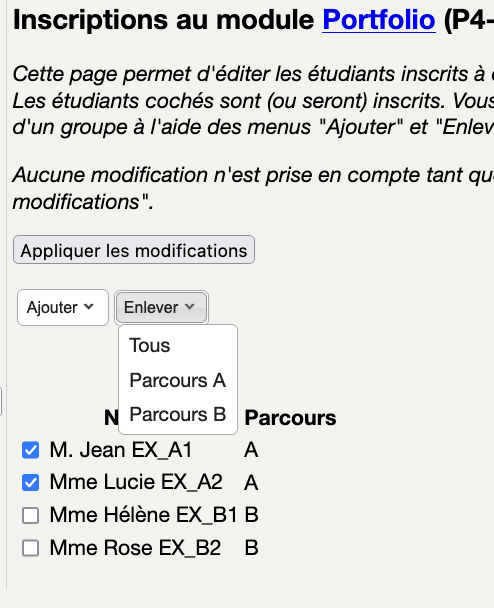
Cas particulier: coefficients variables d'un parcours à l'autre¶
Dans certains, cas, les coefficients d'une ressource ou SAÉ ne sont pas les mêmes dans tous les parcours, ou bien diffèrent d'une modalité à l'autre (formation initiale et apprentissage). Il est possible de traiter cela en créant différentes copies de la ressource, par exemple
- Anglais_A
- Anglais_B
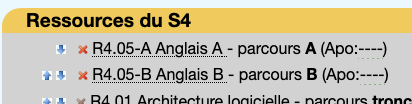
Les deux vont apparaitre dans le tableau de coefficients où il sera possible de les différencier:
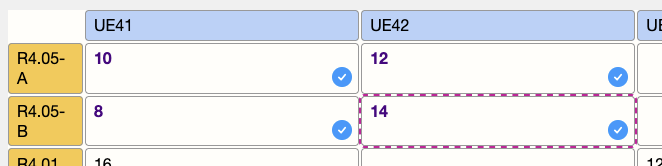
Ensuite, suivant les cas:
- si vos parcours ou modalité sont dans des formsemestres différents, choisir dans chacun la (ou les) ressources adaptées. Dans l'exemple ci-dessous, ce semestre n'utilise que les modules du parcours A et ceux de tronc commun (comme le stage):
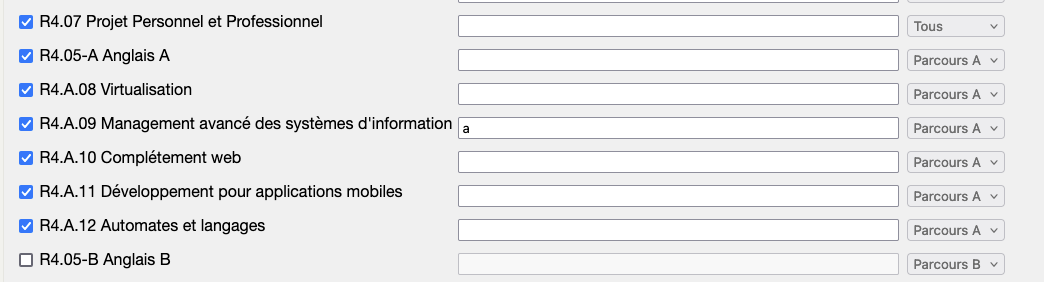
- si le formsemestre regroupe des étudiants de parcours différents, cocher les
modules des parcours concernés, et inscrire sélectivement les étudiants.
Dans l'exemple ci-dessous on a inscrit les étudiants du groupe de parcours A au module "A", et B au module "B".